
پیکربندی DNS
DNS (سیستم نام دامنه) سرویسی برای تشخیص نام ارائه می دهد که یک نام میزبان (یا دامنه) به یک آدرس IP اختصاص می دهد. در صورت نیاز تنظیمات گزینه DNS، mDNS یا DHCP را پیکربندی کنید. توجه داشته باشید روش های پیکربندی DNS با IPv4 و IPv6 فرق دارد.
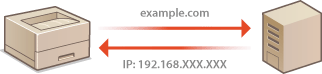

|
|
برای اطلاعات بیشتر درباره عملیات های اصلی که باید زمان تنظیم دستگاه از Remote UI (واسط کاربر از راه دور) انجام شود، به تنظیم گزینه های منو از Remote UI (واسطه کاربر از راه دور) مراجعه کنید.
|
1
Remote UI (واسط کاربر از راه دور) را راه اندازی کرده و وارد حالت مدیر سیستم شوید. راه اندازی Remote UI (واسط کاربر از راه دور)
2
از صفحه پورتال روی [Settings/Registration] کلیک کنید. صفحه Remote UI (واسطه کاربر از راه دور)
3
روی [Network Settings] کلیک کنید.
4
تنظیمات DNS را پیکربندی کنید.
 پیکربندی IPv4 DNS
پیکربندی IPv4 DNS
|
1
|
[IPv4 Settings]
 [Edit] را انتخاب کنید. [Edit] را انتخاب کنید. |
|
2
|
تنظیمات IPv4 DNS را پیکربندی کنید.
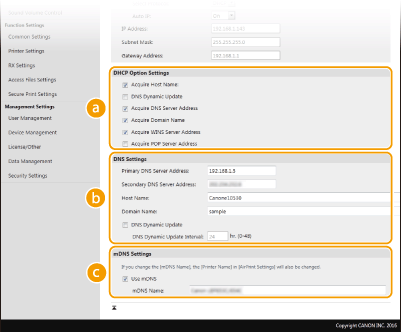
 [DHCP Option Settings]
[DHCP Option Settings]
[Acquire Host Name]
این کادر انتخاب را برای فعال کردن گزینه 12 جهت دریافت نام میزبان از سرور DHCP علامت بزنید. [DNS Dynamic Update]
این کادر انتخاب را برای فعال کردن گزینه 81 جهت به روزرسانی پویای گزارشات DNS از سرور DHCP علامت بزنید. [Acquire DNS Server Address]
این کادر انتخاب را برای فعال کردن گزینه 6 جهت دریافت یک آدرس سرور DNS از سرور DHCP علامت بزنید. [Acquire Domain Name]
این کادر انتخاب را برای فعال کردن گزینه 15 جهت دریافت نام دامنه از سرور DHCP علامت بزنید. [Acquire WINS Server Address]
این کادر انتخاب را برای فعال کردن گزینه 44 جهت دریافت یک آدرس سرور WINS از سرور DHCP علامت بزنید. [Acquire POP Server Address]
این کادر انتخاب را برای فعال کردن گزینه 70 جهت دریافت یک آدرس سرور POP3 از سرور DHCP علامت بزنید.  [DNS Settings]
[DNS Settings]
[Primary DNS Server Address]
آدرس IP سرور DNS را وارد کنید. [Secondary DNS Server Address]
در صورت وجود، آدرس IP سرور DNS دوم را وارد کنید. [Host Name]
نویسه های عددی حرفی برای نام میزبان دستگاه را که باید در سرور DNS ثبت شود وارد کنید. [Domain Name]
نویسه های عددی حرفی برای نام دامنه که دستگاه به آن تعلق دارد، مثلاً "example.com" را وارد کنید. [DNS Dynamic Update]
کادر انتخاب را برای به روزرسانی پویای گزارشات DNS، برای هر زمانی که آدرس IP دستگاه تغییر می کند علامت بزنید. زمان تعیین فاصله زمانی بین به روزرسانی ها، زمان را به ساعت در کادر انتخاب [DNS Dynamic Update Interval] وارد کنید.  [mDNS Settings]
[mDNS Settings]
[Use mDNS]
Adopted by Bonjour, mDNS (DNS چندتایی) یک پروتکل است که یک نام میزبان را بدون استفاده از DNS به یک آدرس IP اختصاص می دهد. کادر انتخاب را برای فعال کردن mDNS و وارد کردن نام mDNS در کادر انتخاب [mDNS Name] علامت بزنید. |
|
3
|
روی [OK] کلیک کنید.
|
 پیکربندی IPv6 DNS
پیکربندی IPv6 DNS
|
1
|
[IPv6 Settings]
 [Edit] را انتخاب کنید. [Edit] را انتخاب کنید. |
|
2
|
تنظیمات IPv6 DNS را پیکربندی کنید.
برای پیکربندی تنظیمات، کادر انتخاب [Use IPv6] باید علامت زده شود. تنظیم آدرس های IPv6
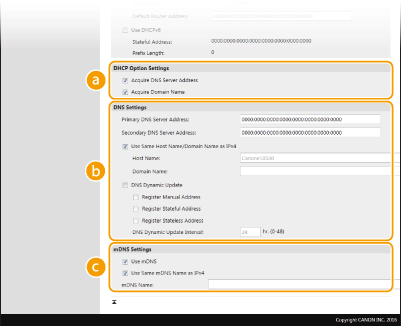
 [DHCP Option Settings]
[DHCP Option Settings]
[Acquire DNS Server Address]
این کادر انتخاب را برای فعال کردن گزینه 23 جهت دریافت یک آدرس سرور DNS از سرور DHCP علامت بزنید. [Acquire Domain Name]
این کادر انتخاب را برای فعال کردن گزینه 24 جهت دریافت نام دامنه از سرور DHCP علامت بزنید.  [DNS Settings]
[DNS Settings]
[Primary DNS Server Address]
آدرس IP سرور DNS را وارد کنید. آدرس هایی که با "ff" (یا آدرس چندتایی) شروع می شوند نمی توانند وارد شوند. [Secondary DNS Server Address]
در صورت وجود، آدرس IP سرور DNS دوم را وارد کنید. آدرس هایی که با "ff" (یا آدرس چندتایی) شروع می شوند نمی توانند وارد شوند. [Use Same Host Name/Domain Name as IPv4]
کادر انتخاب را برای استفاده از نام های دامنه و میزبان مشابه در IPv4 علامت بزنید. [Host Name]
نویسه های عددی حرفی برای نام میزبان دستگاه را که باید در سرور DNS ثبت شود وارد کنید. [Domain Name]
نویسه های عددی حرفی برای نام دامنه که دستگاه به آن تعلق دارد، مثلاً "example.com" را وارد کنید. [DNS Dynamic Update]
کادر انتخاب را برای به روزرسانی پویای گزارشات DNS، برای هر زمانی که آدرس IP دستگاه تغییر می کند علامت بزنید. برای تعیین انواع آدرس هایی که می خواهید در سرور DNS ثبت کنید، کادر انتخاب را برای [Register Manual Address]، [Register Stateful Address]، یا [Register Stateless Address] علامت بزنید. برای تعیین فاصله زمانی بین به روزرسانی ها، زمان را به ساعت در کادر انتخاب [DNS Dynamic Update Interval] وارد کنید.  [mDNS Settings]
[mDNS Settings]
[Use mDNS]
Adopted by Bonjour, mDNS (DNS چندتایی) یک پروتکل است که یک نام میزبان را بدون استفاده از DNS به یک آدرس IP اختصاص می دهد. کادر انتخاب را برای فعال کردن mDNS علامت بزنید. [Use Same mDNS Name as IPv4]
کادر انتخاب را برای استفاده از همان نام mDNS در IPv4 علامت بزنید. برای تنظیم نام دیگری، کادر انتخاب را پاک کنید و نام mDNS را در کادر انتخاب [mDNS Name] وارد کنید. |
|
3
|
روی [OK] کلیک کنید.
|
5
دستگاه را مجدداً راهاندازی کنید. نحوه راهاندازی مجدد دستگاه

|
انتخاب تنظیمات از پانل عملیاتتنظیمات DNS از <Menu> در صفحه Home نیز قابل دسترسی است. <DNS Settings>
|